感覺這次 iOS 15 搶了不少 Google 的飯碗(原況文字、地圖擴增實境),而且 iPhone 6s 也能升級,佛心。
-
iOS 15 帶來保持聯繫的新方式,以及幫助使用者專注、探索的強大更新,還能透過智慧功能用 iPhone 完成更多事。FaceTime 更新提供更自然的視訊通話;「專注模式」幫助使用者減少分心;「原況文字」等新功能利用裝置端智慧技術來顯示實用資訊;「地圖」的升級體驗提供探索世界的全新方法;還有更多強大新功能。iOS 15 今日以免額外付費軟體更新形式提供。
增強後更自然的 FaceTime 通話
FaceTime 變得比以往更不可或缺,讓使用者能輕鬆和最重要的人聯繫。FaceTime 音訊和視訊功能的強大更新,讓通話更自然、更栩栩如生。透過空間音訊,群組 FaceTime 通話中的聲音聽起來就像是從對方在畫面中的方位傳來。「語音隔離」是新的麥克風模式,運用機器學習技術排除背景噪音,優先聚焦使用者的聲音;「寬廣頻譜」模式則將所有背景聲音都收錄到通話中。受 iPhone 拍攝的絢麗人像照片啟發, FaceTime 上的「人像」模式可以將背景模糊,將畫面對焦在使用者身上。「語音隔離」、「寬廣頻譜」和「人像」模式也能以第三方 app 使用,例如 Webex、Zoom 和 WhatsApp。群組 FaceTime 提供新的格狀顯示選項,能以相同大小的方格來顯示通話參與者。
FaceTime 通話現在延伸至 Apple 裝置以外,Android 或 Windows 裝置的使用者也能從各自的網頁瀏覽器加入通話。網頁版 FaceTime 通話仍經端對端加密處理,隱私性不受影響。iPhone、iPad 和 Mac 使用者只需建立一個 FaceTime 連結,並透過「訊息」、「行事曆」、「郵件」或第三方 app 分享連結,即可開啟通話,與親友聯繫變得前所未有地容易。
今年秋季稍晚,「同播共享」將帶來讓使用者在 FaceTime 通話中與親友分享體驗的新方式,例如一同聆聽歌曲、觀看電視節目或電影、一起完成體能訓練、或分享螢幕以查看 app。「同播共享」將適用於 Apple Music、Apple TV+,以及 Disney+、HBO Max、MasterClass、SoundCloud、TikTok、Twitch,還有其他許多 app。「同播共享」可透過 iPhone、iPad 和 Mac 使用。共享播放控制選項,讓所有參與「同播共享」的成員都能播放、暫停或快轉。「同播共享」也可在 Apple TV 使用,讓使用者可在大螢幕上欣賞節目或電影。
藉由「訊息」保持聯繫的更多方式
「與你分享」是出現於「照片」、Safari、Music、Apple Podcasts 以及 Apple TV 等 app 的新區塊,顯示親友透過「訊息」分享的照片、文章、音樂等內容。「與你分享」自動於「照片」app 中顯示分享的照片,並在對應 app 中顯示其他相關內容。「與你分享」區塊顯示該內容的傳送者,讓使用者能輕鬆查看對應的訊息,並重啟對話。
iOS 15 中,Memoji 帶來讓使用者展現自己的更多元方式,包括多色頭飾、更多眼鏡款式,以及人工電子耳、氧氣管、軟頭盔等無障礙選項。使用者可用 40 多種服飾選項,以及沙卡、揮手、靈機一動燈泡時刻等九種全新貼圖手勢,自訂 Memoji 貼圖。
一日之中保持專注的強大工具
iOS 15 推出「專注模式」,可根據當下想專注處理的事情過濾通知,藉此幫助使用者減少分心。例如,工作期間可以設定「工作專注模式」,僅允許同事或工作用 app 傳送的通知;「個人專注模式」可在與親友一同休息放鬆時使用;「健身專注模式」則可幫助使用者進行體能訓練時保持在狀況內。使用者可以建立自訂「專注模式」或選擇系統提供的「專注模式」,運用裝置端智慧技術,建議允許發送通知給使用者的人和 app。為了進一步延伸專注功能,使用者能用符合特定「專注模式」的相關 app 建立專用「主畫面」。
使用「專注模式」時,「訊息」app 和 Slack 等支援此功能的第三方通訊 app 會自動對聯絡人顯示使用者狀態,使對方明白此刻不宜打擾。使用者甚至能收到開啟「專注模式」的建議,依據時間點或地點等因素而提供,且在一個 Apple 裝置上設定好的「專注模式」也會自動套用在使用者的其他 Apple 裝置上。
通知的全新樣貌
通知經過重新設計,新增了聯絡人照片和較大的 app 圖示,使通知內容更容易辨識。通知摘要是每日於使用者指定時間發送的通知整合。裝置端智慧技術會根據使用者與 app 的互動,將摘要按照優先順序整理,最為重要的通知會在最上方。有時效性的通知、訊息和電話會立即傳遞,因此使用者不會錯過緊急的通知。此外,若想將特定 app 或訊息通知轉為靜音一小時或一天,也都輕而易舉。
裝置端的智慧技術驅動「原況文字」、更先進的 Spotlight 搜尋、以及「回憶」等功能
「原況文字」將照片中文字內容變得有互動性。「原況文字」使用裝置端智慧技術辨識全系統 (包括網頁) 照片中的文字內容,並讓使用者採取進一步行動,例如複製貼上、查詢資訊、翻譯等。使用者甚至可輕點電話號碼的影像以撥打電話,或輕點網址的影像以在 Safari 中開啟頁面。透過神經網路引擎的能力,「相機」app 也可以快速在當下辨識並擷取文字,例如社區咖啡廳牆上寫的 Wi-Fi 密碼。使用者可利用「圖像查詢」獲得有關流行藝術、地標、書籍、自然界中的植物花草、寵物品種等進一步資訊。
Spotlight 是 iPhone 上通用的啟動搜尋方式,現在可以直接從鎖定畫面使用,並包括以地點、人物、場景或物品搜尋照片的功能。利用「原況文字」,Spotlight 可搜尋到照片中的文字與手寫內容。
iOS 15 為「回憶」功能帶來目前為止最大幅度的更新。全新電影級「回憶」功能具備煥然一新的樣貌、互動式介面,並結合 Apple Music 利用裝置端智慧技術推薦音樂曲目,重溫最愛或遺忘的回憶變得更容易。
重新設計的 Safari 瀏覽體驗
Safari 推出新設計的瀏覽體驗,使控制選項更容易觸及。新的標籤列預設置於螢幕底部,讓使用者可以輕鬆以單手在標籤頁間滑動瀏覽。利用「標籤頁群組」,使用者可以輕鬆地整理標籤頁,並隨時隨地在 iPhone、iPad、Mac 裝置上讀取。iOS 上自訂起始頁面以及網頁延伸功能,使 Safari 變得更個人化、更強大。
用Apple「地圖」導航、探索
iOS 15 中的「地圖」提供看世界的嶄新方式。視覺效果絢麗的地圖,提供更勝以往的細節呈現社區、商業區、建築物,也擁有客製地標,以及帶著閃耀月光效果的全新夜間模式。導航提供全新 3D 駕駛顯示,搭配新的道路細節呈現,幫助使用者更清楚辨識轉彎車道、分隔帶、人行穿越道、人行道等。升級的地圖功能於洛杉磯、紐約、舊金山提供,日後將於更多地區推出。設計精美的互動式地球儀提供山脈、沙漠、雨林、水體等地貌的豐富細節。
大眾運輸使用者輕輕一點,即可找到附近站點、釘選愛用路線。「地圖」會自動跟隨所選的交通路線,在接近出發時間時通知使用者,並在 Apple Watch 上追蹤這些資訊。使用者只要舉起 iPhone,即可透過擴增實境獲取詳細的步行路線指引。
「錢包」新增鑰匙和州證件
有了 iOS 15,「錢包」新增住家、飯店、辦公室,甚至汽車鑰匙,讓使用者僅透過輕輕一點 iPhone 即可進出更多地方。具備超寬頻支援的數位汽車鑰匙變得更厲害,使用者不必從口袋或包包拿出 iPhone,即可安全上鎖、解鎖、啟動指定車輛。 只要將鑰匙儲存在「錢包」裡,iPhone 也可以用來解鎖住家、辦公室,甚至飯店房間。 此外,未來將開放讓住在美國參與州的使用者可以把合格州證件與駕照加入 iPhone「錢包」。
重新設計的「天氣」功能
「天氣」全新設計的外觀配有全螢幕地圖、圖像化顯示的天氣資訊、以及根據情況動態調整的配置。精美的動畫背景能更準確反映太陽位置、雲量與降水,以及降雨或降雪的開始與結束時間通知。
運用「備忘錄」整理、協作
「備忘錄」新增可供使用者自訂的標籤,易於快速分類筆記,「提及」功能讓共享筆記的成員可通知彼此重要的內容更新。全新「活動」顯示,可查看共享筆記的近期紀錄;Highlights 則顯示編輯者的細節。首先於 Mac 和 iPad 登場的「快速備忘錄」可在「備忘錄」app 中查看與編輯。
更多隱私控制
全新隱私權功能提供透明度,以及用戶對於提供給 app 資料的掌控度。「郵件隱私權保護」防止寄件人得知郵件是否被開啟,也隱藏 IP 地址,如此一來寄件人就無法從 IP 地址得知使用者地點,或藉此對使用者進行建檔分析。Siri 對使用者隱私權的保護更進一步,透過裝置端語音辨識,使用者的指令音訊預設完全在裝置端處理,實現更加個人化、離線指令、以及更快的性能。
其他功能特色
Siri 新增 AirPods 上的「播報通知」功能,也能讓使用者透過下達指令與他人分享螢幕。Siri 現在可以在第三方 HomeKit 配件中啟用,如此一來 HomePod 與 HomePod mini 使用者可以輕鬆、安全地請 Siri 傳送訊息、設定提醒事項,或將內部訊息透過家中更多設備廣播給家人。
iCloud+ 結合所有使用者最愛的 iCloud 功能,再加上新的進階功能,包括「隱藏我的電子郵件」、擴充的「HomeKit 安全錄影」支援,還有創新的網路隱私權服務 「iCloud 私密轉送」。iCloud 目前的訂閱者將會自動升級至 iCloud+,無需額外付費。所有的 iCloud+ 方案皆可與使用者「家人共享」群組中的其他成員共享,如此一來,所有人都能享受這項服務提供的新功能、儲存空間和升級的體驗。
「健康」app 新增分享標籤頁,使用者可以跟家人、照護者或照護團隊分享健康資料;「趨勢」讓使用者可注意有意義的個人健康數據變化;新的衡量指標「步行穩定性」則賦予使用者積極管理跌倒風險的能力。使用者也能夠直接在「健康」app 中儲存可驗證的 COVID-19 疫苗或篩檢結果紀錄,以供隨時輕鬆取用。
「翻譯」 新增「自動翻譯」功能,不需點按麥克風按鈕,即可自動偵測到使用者開始說話,並翻譯語音內容,使得跨語言對話更加流暢自然。全系統適用的翻譯功能,讓使用者可透過選擇文字並點選「翻譯」,在 iPhone 上隨處進行翻譯。
新的 iPhone 設定讓使用者可更無縫地啟用 iPhone。原 iPhone 使用者無需訂閱 iCloud,也可以暫時在 iCloud 備份資料,以便輕鬆轉移資料到新的 iPhone。針對第一次換到 iPhone 的使用者,進化版的「移轉到 iOS」,讓使用者輕鬆轉移「照片」相簿、檔案、資料夾、「輔助使用」設定等,從最開始就享受個人化的 iPhone 使用體驗。
「輔助使用」透過「旁白」讓使用者探索圖片中人物、物品、文字、表格資料、以及圖片中表格的更多細節。新的背景音持續於背景播放,掩蓋惱人的環境或外部噪音。「聲音控制」功能提供客製化「切換控制」,可用嘴巴發出的聲音進行操作,使用者也可在不同 app 上自訂顯示和文字大小。Apple 也將為「耳機調節」功能支援辨識外部載入的聽力圖 —— 顯示聽力測試結果的圖表。
同時也有48部Youtube影片,追蹤數超過14萬的網紅李哈利Harry,也在其Youtube影片中提到,說到 NFT,大家第一個想到的應該就是各種各樣富有創意的圖畫。 最近 NFT 圈裡出現了一種新型態的 NFT,沒有色彩繽紛的畫畫,只有一個簡單的黑底白字文字圖。lol 這個 NFT 系列叫做「LOOT」。 如果你有在玩 NFT,你應該聽過這個只有純文字的 LOOT,在短時間之內竟然被炒到十多個...
文字加密工具 在 小金魚的人生實驗室 Facebook 的最讚貼文
#新書推薦 | 《#打開網路就有錢》- Johntool-工具王阿璋
我對工具王阿璋印象很深刻,我會認識阿璋是因為他是我去年 #日更團的成員。
那時候,我們舉辦二次徵團友(也是最後一次XDDD),阿璋報名了,報名後的規則之一是參加我們的一個互相見面會。
這裡我補充一下,我們第一次徵團友的時候,大部分的人都是我們三個共同創辦人的朋友,因此,我們對於團員的熟悉度是有的,20個看似沒有見過面的人,因為至少有彼此共同認識的人,熟悉度會先+20分。在這樣的前提之下,完全不見面純社團互動,是沒有問題的。
但是第二次,我預測會開始有從網路上看到我們的網友們加入,因此,彼此不認識的狀況下,如果60個人也沿用第一次的作法,一開始就放全部的人到社團中,勢必會顯得很生疏。我們才設計了要參加見面會。同時,我也公布了年底要有200個人的創作者派對這麼瘋狂的想法。(凹嗚~好懷念可以肆意線下活動的時候喔QAQ)
時間跳回來,後來我才知道,阿璋特地從桃園來台北參加這一場活動(當天也有從高雄、台南、彰化來的朋友,我真的是知道後都要哭了),有一個環節是彼此說明為什麼會想參加日更。阿璋說:
「因為我預售了課程,所以我要日更預錄課程。」
那時候,我才知道,阿璋是一個IG(帳號:johntooltw)有超過10萬粉絲的網紅(現在已經有15.4萬了),而且還會架站、教學,但是看起來又很年輕(事實證明也是真的年輕XDDD)。
阿璋在社團不是特別的活躍,但是,社團內輪流負責的事務阿璋一個也沒miss掉,我深深覺得不可思議XDDDD
後來,我們開始籌備200個人的活動,自願出席的活動名單上沒有他,但是報名的匯款名單卻有他!我感到非常惶恐,我馬上私訊問阿璋說,他是不是誤會了XDDD
因為,去年200人的活動雖然是以日更團的名義舉辦,但事實上盈虧是我一個人負責(畢竟是我一頭熱要做這件事情,因此就不好讓大家一起負擔,尤其是當時候完全不知道會不會虧本,我怎麼好意思讓大家跟我一起賠錢XDDD)
我當時的邏輯是,團內要參加的人,可以直接以成本價參加,而不參加的人則不需要付費(使用者付費的概念),因此,我在參加名單上沒有看到阿璋,匯款名單有他的時候才會很驚恐XDDD
阿璋一派輕鬆的說:
「我不一定有時間去,沒時間就當贊助。」
當時我真的是一整個感動,如果辦過活動就知道,任何一個人的支持,都是非常珍貴的,畢竟報名人數就是一個一個來的啊~~~
當時的介紹頁面放在我自己的blog當中(因為最快,調整起來也是完全可以掌控在自己手上,那時候還沒有可以外包找人做頁面的這個概念XDDD),阿璋自己是架設網站經驗豐富的人(廢話,都可以開課了)。
於是 #阿璋給了我很多銷售頁面的建議,例如說參加活動贈送的禮物需要更多的文字敘述、參與活動可以獲得的內容(也就是銷售的核心)、時間地點粗體(很細節)、價格可以讓原價是刪除線(真的是看很細)等等。
那時候是半夜(畢竟身為一個工作者,我只有下班後可以做這件事情),我其實真的是眼淚要掉下來(認真不誇張),畢竟一個活動真的很多事情,有人認真看銷售頁,並且提供意見,我覺得這真的幫了我很大的忙。
後來,我看到阿璋寫了一篇教學文,大意是主機商SiteGround即將退出台灣(那就是我的主機商啊),因此教大家如何替換主機商,omg,我真的是很崩潰,哈哈哈,因為我根本不懂。
有了之前累積下來的信任,後來我就把 #更換主機商的事情付費交給阿璋做(雖然他有寫了教學文,但是實在是太複雜了),這是我第一次把blog的部分交給專人。(過去我都是自己土法煉鋼XDDD)
結果,阿璋一下子就搞定了,而且到目前為止都沒有問題(不然我會哭),果真是專業的!太感謝阿璋了~
然後時程就來到了阿璋出書了,那時候阿璋第一時間問我願不願意當推薦人的時候,我一口就答應了,除了有之前的互動跟觀察外,還因為我是他的IG的粉絲、Facebook粉絲團的粉絲,我知道他平常認真經營,每次都有不同的大補帖整理,永遠分享最新的新知,而且圖文都超級高的品質。而且他的加密貨幣投資也是很認真的XDDD(都不知道為什麼有那麼多的時間可以研究這麼複雜的事情)
如果我來說,我會說這是一本整合了所有你想靠 #自媒體與投資理財打造多元獲利模式的入門書,有些書只寫如何經營自媒體,有些書是理財投資,而阿璋是這兩者都有,我必須說,這兩者都需要投入大量的心力,而阿璋的確是在兩者都投入大量的時間。
我的想法是這樣,首先,書是一個低成本的投資,任何你有興趣的題目,最好的有系統的閱讀,就是把市面上你覺得講述相關的書籍挑個5本來看,透過系列閱讀,你可以知道在這個領域的人是怎麼看這件事情的。
理財我不敢說,但是自媒體經營的部分,我看了阿璋的書,覺得寫得很仔細,也附上了很多清楚的表格。
(這個是遠流主編的專長,我非常喜歡這個主編所編輯的書,《2030轉職地圖》也是同一個主編,我第一次看到她的時候,非常興奮的跟她說,我從來沒看到可以把複雜的職涯表格化地如此完美的人XDDD)
甚至在參照的部分,直接附上了QR code讓你可以直接掃描(不然書本無法超連結啊),而不用自己另外在搜尋,而且,我發現這個QR code上有阿璋的logo,這個也是未來我可以學起來的部分(哈哈哈看書就是要學習啊,不然呢XDDD)
而且,我不得不說,阿璋真的有做很細緻的地方,例如說,書封有一個自媒體心理測驗的QR code,可以測試你適合經營什麼自媒體,測驗完成後,你可以直接線上看攻略,而且系統會直接寄送線上攻略給你,omg,超細緻的,真的很歎為觀止耶!
因為那個攻略是圖文並茂的,外加結合了電子報,直接再蒐集一波名單,我自己看了都自嘆不如。(馬上記錄在我的小腦袋瓜裡面)
我之前就說過,如果你想要學習一件事情,最快的方法就是跟這個領域的前輩學習,並且好好觀察與研究,你會得到新的靈感,還會知道如何實際運用。
我又覺得我可以仔仔細細再看一次,來好好研究了XDDD
- 首刷贈品索取表單(8/15 截止):https://www.surveycake.com/s/8bgO1
- 博客來購買連結:https://www.johntool.com/books-mpm
文字加密工具 在 Facebook 的最佳解答
🎙️最新一集 #下一本讀什麼 Podcast 第43集上架囉!
《餐巾紙財務課》晦澀財經知識,圖解輕鬆懂
.
我曾經聽過一句話:「缺乏理財知識是人們最普遍的問題之一。」有時候不是我們不想去搞懂,而是那些數字、公式、圖表,總是令人感到複雜跟害怕。如果,有人能用一張餐巾紙,加上簡單的圖案和文字,就讓你瞭解這些複雜的概念呢?
.
《#餐巾紙財務課》的作者是蒂娜・海伊 (Tina Hay),她是圖解財經資訊網站 napkinfinance.com 的創辦人暨執行長。她在哈佛商學院念MBA時,為了跟上同學的腳步(很多來自金融業),努力學習各種財經專業術語和艱深的數字概念,深知財經議題對一般人有多麼困惑。
.
在這本書裡,作者把各種艱深複雜的財務知識,用「一張餐巾紙」大小的篇幅,圖文並茂地圖解66種生活中最常見的財經議題。內容包含了基本的理財知識(儲蓄、利息、資產配置、財報)、個人理財觀念(信用、貸款、稅務、退休)、投資工具介紹(股票、期貨、選擇權、基金、加密貨幣)。
.
【Facebook粉專抽獎贈書活動】《餐巾紙財務課》x2本
https://www.facebook.com/ReadingOutpost/posts/117946637011820
.
🎧希望你從這個頻道認識更多好書,找到你的下一本讀什麼
👉Apple Podcasts https://apple.co/34gUy39
👉Google Podcasts https://bit.ly/2SfLGF9
👉Spotify https://spoti.fi/3i71G70
✍️圖文版 https://readingoutpost.com/napkin-finance/
.
⭐⭐⭐⭐⭐如果你喜歡這樣的呈現方式,邀請你前往 Apple Podcasts 給予五星評價和留言,這是對瓦基最大的鼓勵唷!
文字加密工具 在 李哈利Harry Youtube 的最讚貼文
說到 NFT,大家第一個想到的應該就是各種各樣富有創意的圖畫。
最近 NFT 圈裡出現了一種新型態的 NFT,沒有色彩繽紛的畫畫,只有一個簡單的黑底白字文字圖。lol
這個 NFT 系列叫做「LOOT」。
如果你有在玩 NFT,你應該聽過這個只有純文字的 LOOT,在短時間之內竟然被炒到十多個以太幣一個。🚀🚀
為什麼 LOOT 會在這麼短的時間內就火了?它的投資價值在哪裡?而它裡面簡短的幾行文字又是代表著什麼?🤨
如果你想知道 LOOT 火在哪裡,或是正在猶豫是否要趕緊上車或賣出你手上的 LOOT,記得不要錯過今天的視頻!
⚠️ 重要聲明:今天的視頻僅供參考,並非投資建議。投資有風險,請謹慎投資。
------------------
👉 搶先加入「投資帶我飛」社團:
https://www.officialharrylee.com/invest-with-harry
👉 了解我的第一個 NFT - HL Family:
https://www.harryleefam.com
👉 加入「HL Family」NFT Discord 社群:
https://discord.gg/2x3tF6JSvu
以下是根據地區不同,可以購買比特幣的平台(使用連接你會得到 10 美金獎勵):
💰 Coinbase(美國地區):https://coinbase-consumer.sjv.io/c/2656819/552039/9251
💰 Okex(中國大陸地區):https://www.okex.com/join/2027974
💰 幣安 Binance(美國以外地區):https://www.binance.com/cn/register?ref=51241754
💰 火幣交易所(中國大陸地區):https://www.huobi.li/zh-cn/topic/invited/?invite_code=gi2c8
👉 比特幣錢包:https://shop.ledger.com/pages/ledger-nano-x?r=0acabd60fec8
------------------
時間軸:
00:00 前導
00:49 我對 LOOT 的投資看法
------------------
🧑🏻🏫 線上課程的銷售秘密免費教學:
https://www.officialharrylee.com/onlinecourse-webinar-registration13?sl=youtube
🧑🏻🏫 Shopify 電商大師班免費教學:
https://www.officialharrylee.com/shopify-webinar-registration13?sl=youtube
📖 Shopify電商大師班免費攻略:
https://www.officialharrylee.com/shopify-cheatsheet3?sl=youtube
🧑🏻🏫 社交媒體行銷藍圖免費教學:
https://www.officialharrylee.com/smma-webinar-registration-singup1?sl=youtube
📖 社交媒體行銷藍圖免費攻略:
https://www.officialharrylee.com/smma-cheatsheet?sl=youtube
------------------
🔔 訂閱我的頻道、打開小鈴鐺,你才不會漏了我未來的新影片:
https://www.youtube.com/c/harrylee?sub_confirmation=1
🛍【免費14天試用】網店必備 Shopify:
https://www.shopify.com/?ref=usfox
⏳【免費14天試用】行銷漏斗軟件 Clickfunnels:
https://bit.ly/2Whj7qJ
📮【免費14天試用】全自動郵件發送系統 Active Campaign:
https://bit.ly/2Ik528e
📈【免費】YouTube 數據分析工具 - Tubebuddy:
https://www.tubebuddy.com/tbnb
📈券商: Webull 微牛APP (美國/中國/馬來西亞) 用戶
https://act.webull.com/k/lZu8Lz9dDOkt/main
------------------
🎒 我的設備:
📷 相機Canon M50 -
https://amzn.to/2GB4eJZ
🎙 相機麥克風 Rode -
https://amzn.to/2Dm7ZSE
🎤 電腦麥克風 -
https://amzn.to/2IJWZ4X
------------------
❤️ Instagram:
https://www.instagram.com/harryleemedia/
✅ 微信ID:
leemedia
👨💻 Facebook:
https://www.facebook.com/officialharryleemedia
🙋🏻♀️ Facebook 群組:
https://www.facebook.com/groups/400282737418604
🌐 官網:
https://www.officialharrylee.com
📨 聯絡郵箱:
harry@harryleemedia.com
------------------
🔥 其他不可錯過的超人氣視頻:
👉 Shopify電商教學 -
https://www.youtube.com/watch?v=FamZf6shbNw&list=PLYMEh7yZ5BIzpVbNKwJh2SATFSRSUreML
👉 社交媒體營銷教學 -
https://www.youtube.com/watch?v=rts2uk7cAMw&list=PLYMEh7yZ5BIx-b02W1fhdvbjxPSOZ0AdA&index=2&t=11s
👉 Facebook 廣告操作完整教學 -
https://www.youtube.com/watch?v=8SPnnoUVGB4&list=PLYMEh7yZ5BIzzsLU6rc_d-ZYtwh7hKuRo
👉 YouTube 營銷推廣教學 -
https://www.youtube.com/watch?v=rcYbGG2gWJY&list=PLYMEh7yZ5BIy13MbQNe_wM15X_c8yN5Kh
👉 關於網絡賺錢的秘密 -
https://www.youtube.com/watch?v=jreIXWTrH4A&list=PLYMEh7yZ5BIzPG_IaEuTmSomVFs-9fUHL
👉 關於個人品牌與成長 -
https://www.youtube.com/watch?v=m7CZMu23dj8&list=PLYMEh7yZ5BIzxt1XI10vRl55n8M5ioAYn
------------------
‼️ 重要聲明:
以上部分鏈結是聯盟營銷鏈結,但不會影響你在購買時的價格和權益。
收到的聯盟佣金會被用來運作這個頻道,讓我在未來能夠產出更多更好的內容給你。
在此聲明,謝謝你的支持!
#NFT #LOOT #加密貨幣

文字加密工具 在 鍾日欣 Youtube 的最佳解答
我是JC老師
電腦相關課程授課超過6000小時的一位AutoCAD課程講師
由於實在太多同學向JC老師反映,希望可以有線上課程學習
所以就決定錄製一系列的AutoCAD線上影片教學
而且不加密、不設限、不販售,就是純分享,希望可以幫助到有需要的朋友們
如果這部AutoCAD教學影片對你有幫助的話
請幫我按個讚,給我點鼓勵,也多分享給需要的朋友們喔~
---------------------------------------------------------------------------------------------------------
出圖步驟
● 以1:1的比例在模型空間繪製圖形
● 切換至配置空間
● 對配置右鍵 / 設定頁面設定(出圖機)(每個配置可以有自己的頁面設定)
● 設定出圖圖層
● 用MVIEW(MV)開浮動視埠
● 用視埠工具列調整出圖比例
● 在配置空間繪製圖框
● 預覽列印
● 出圖
模型與配置
● 配置就像在模型上加上一層紙,並且在上面剪洞,往下看的模型
● 配置空間使用方式和模型空間一樣,可以畫標註、形狀、文字等..物件
● 在配置空間上點2下浮動模型視埠可進入模型空間;在配置空間的浮動模型視埠外點2下可回到配置空間
● 在模型空間內畫的東西,所有配置都看的到;在配置空間內畫的東西,模型空間和其他配置都看不見
● 環境選項 / 顯示 / 配置元素—前4個要打勾
實際出圖比例=出圖比*視埠比*單位比
● 出圖比:頁面設定 / 出圖比例
● 視埠比:浮動模型框內的視埠比
● 單位比:配置空間的視埠比
出圖補充
● 可多個、並隨意放大縮小,在同一張紙上出不同比例的圖
● 「出圖型式表」選「monochrome.ctb」,可出黑線圖不是會灰階圖
● 在目前視埠凍結:只有在配置內才能使用,可以凍結視埠內的圖層,讓同一張出圖出不同圖層
● 如只是要出不需要比例的圖面,出圖內容選「視窗」,可以快速出框選範圍的圖面
---------------------------------------------------------------------------------------------------------
AutoCAD 2016 2D 線上教學影片目錄:http://bit.ly/2Y5F4Mw
AutoCAD 2016 2D 線上教學影片範例下載:https://bit.ly/3eOuKQR
AutoCAD 2D 常用快速鍵清單整理:http://bitly.com/2dUEJ9d
建築室內設計Arnold擬真呈現教學影片目錄:https://bit.ly/2VbZmmd
TQC AutoCAD 2008 2D 線上教學影片目錄:http://bitly.com/2dUGQtB
3ds Max 2015 線上教學影片目錄:http://bitly.com/2dUGqn3
JC老師個人網站:http://jc-d.net/
JC老師個人FB:https://www.facebook.com/ericjc.tw
JC-Design LINE ID:@umd7274k

文字加密工具 在 鍾日欣 Youtube 的最佳貼文
我是JC老師
電腦相關課程授課超過6000小時的一位AutoCAD課程講師
由於實在太多同學向JC老師反映,希望可以有線上課程學習
所以就決定錄製一系列的AutoCAD線上影片教學
而且不加密、不設限、不販售,就是純分享,希望可以幫助到有需要的朋友們
如果這部AutoCAD教學影片對你有幫助的話
請幫我按個讚,給我點鼓勵,也多分享給需要的朋友們喔~
---------------------------------------------------------------------------------------------------------
出圖步驟
● 以1:1的比例在模型空間繪製圖形
● 切換至配置空間
● 對配置右鍵 / 設定頁面設定(出圖機)(每個配置可以有自己的頁面設定)
● 設定出圖圖層
● 用MVIEW(MV)開浮動視埠
● 用視埠工具列調整出圖比例
● 在配置空間繪製圖框
● 預覽列印
● 出圖
模型與配置
● 配置就像在模型上加上一層紙,並且在上面剪洞,往下看的模型
● 配置空間使用方式和模型空間一樣,可以畫標註、形狀、文字等..物件
● 在配置空間上點2下浮動模型視埠可進入模型空間;在配置空間的浮動模型視埠外點2下可回到配置空間
● 在模型空間內畫的東西,所有配置都看的到;在配置空間內畫的東西,模型空間和其他配置都看不見
● 環境選項 / 顯示 / 配置元素—前4個要打勾
實際出圖比例=出圖比*視埠比*單位比
● 出圖比:頁面設定 / 出圖比例
● 視埠比:浮動模型框內的視埠比
● 單位比:配置空間的視埠比
出圖補充
● 可多個、並隨意放大縮小,在同一張紙上出不同比例的圖
● 「出圖型式表」選「monochrome.ctb」,可出黑線圖不是會灰階圖
● 在目前視埠凍結:只有在配置內才能使用,可以凍結視埠內的圖層,讓同一張出圖出不同圖層
● 如只是要出不需要比例的圖面,出圖內容選「視窗」,可以快速出框選範圍的圖面
---------------------------------------------------------------------------------------------------------
AutoCAD 2016 2D 線上教學影片目錄:http://bit.ly/2Y5F4Mw
AutoCAD 2016 2D 線上教學影片範例下載:https://bit.ly/3eOuKQR
AutoCAD 2D 常用快速鍵清單整理:http://bitly.com/2dUEJ9d
建築室內設計Arnold擬真呈現教學影片目錄:https://bit.ly/2VbZmmd
TQC AutoCAD 2008 2D 線上教學影片目錄:http://bitly.com/2dUGQtB
3ds Max 2015 線上教學影片目錄:http://bitly.com/2dUGqn3
JC老師個人網站:http://jc-d.net/
JC老師個人FB:https://www.facebook.com/ericjc.tw
JC-Design LINE ID:@umd7274k
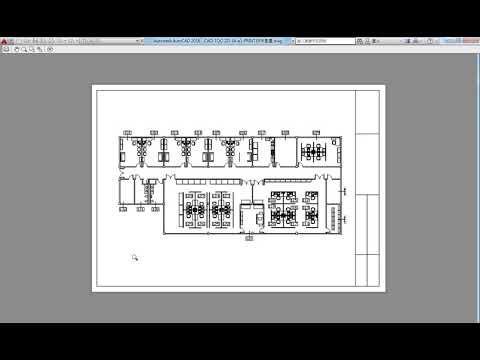






文字加密工具 在 一款文字加密神器,加密你的隐私和秘密 - YouTube 的推薦與評價
文本 加密工具 :https://wwl.lanzouy.com/b03vhi4ji密码:4fpz. ... <看更多>